Выбор читателей
Популярные статьи
Иногда возникает необходимость в автоматическом обновлении страниц или страницы, в особых целях. Например, раньше мне приходилось верстать сайт в текстовом редакторе, а в браузере требовалось обновлять страницу для того чтобы смотреть результаты в режиме реального времени.
Конечно сейчас под Windows существует специальные программы для таких задач. Но на самом деле такая необходимость для браузера нужна в самых разных целях. Настроить обновление страницы просто в любом браузере.
С появлением новой версии Опера, разработчики урезали такой функционал. Теперь чтобы настроить автообновление страницы, потребуется дополнительное расширение, как и для остальных браузеров. Вообще Opera после обновления намного упростила свой браузер, потому некоторые возможности были урезаны самыми разработчиками.
Настройка обновления страницы.
Как уже было сказано в новой версии Оперы больше нет такой функции.
1.) Перейдите на страницу расширений и дополнений:
2.) В поле поиска введите Page Reloader .
Результаты поиска расширения Page Reloader
Выберите данное расширение и перейдите на страницу добавления его в браузер.
3.) Нажмите «Добавить в Opera » и начнется процесс инсталляции расширения.
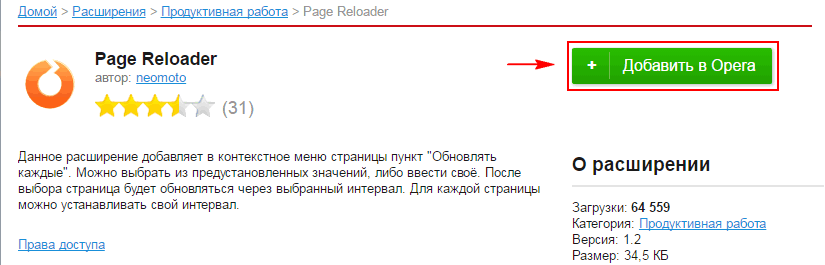
Добавление Page Reloader в список расширений.
Установка необходимых приложений завершена и дополнительная настройка не требуется, кроме параметров, которые нужно вести вручную для обновления страницы любого интернет ресурса.
4.) Настройка расширения.
Сделайте правый клик мыши на странице и в контекстном меню появится функция, которая ранее не была доступной – Обновить каждые.
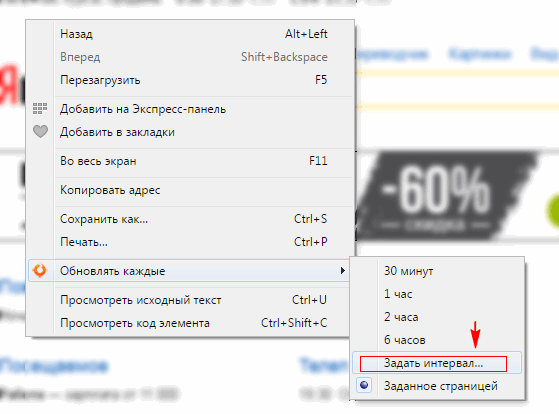
Задать интервал обновления вручную или выбрать из списка.
Выберите из списка подходящий параметр обновления:
Естественно если вам нужно задать обновление в секундах, то придется задать интервал вручную.
Нажмите «Задать интервал» и введите то время, которое нужно в вашем случае.
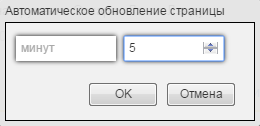
Ввод интервала обновления страницы вручную.
Введите вручную интервал, который вам нужно. В левой ячейке нужно вводить числа в минутах, справа, в секундах. Если нужны только секунды – вбейте в правую ячейку число из цифр.
Тут тоже самое что мы проделывали выше, за исключением расширения. Тут оно другое, называется – Auto Refresh.
1.) Перейдите на страницу с плагинами для Google Chrome:
2.) В поле поиска введите Auto Refresh и нажмите Enter.
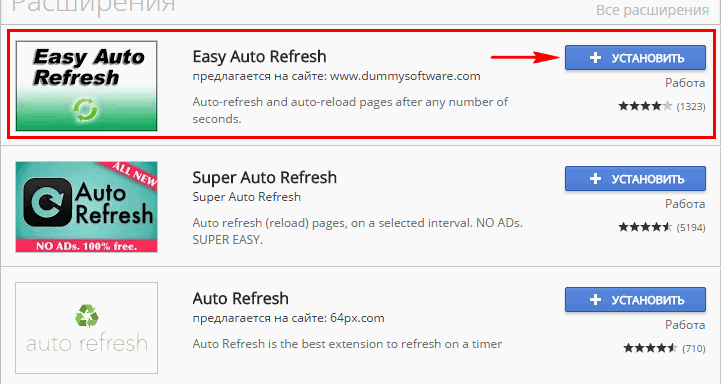
Установка расширения EASY AUTO REFRESH для браузера Google Chrome
3.) Как и в прошлом действии установите данное расширение.
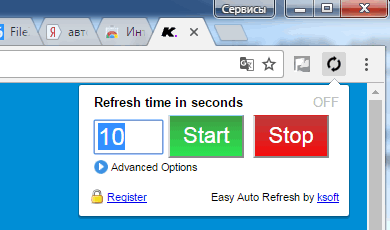
Задать время до перезагрузки страницы в секундах.
Теперь в браузере Chrome в правом верхнем углу появится колёсико, при нажатии которого откроется окошко с настройками. Задайте время в секундах. По умолчанию стоит 10 секунд, по истечению которого каждый раз страница будет перезагружаться.
Фактически Яндекс.Браузер поддерживает все расширения, которые подходят для Опера. Ссылка на магазин плагинов как для оперы, так и для Яндекс.Браузера одна.
Потому настройка автообновлений страниц в данном браузере такая, как и для Оперы.
1.) Первым делом перейдите на страницу магазина:
2.) Введите в правом верхнем углу поиска Page Reloader.
3.) Выберите в магазине соответствующее дополнение и перейдите на страницу установки.
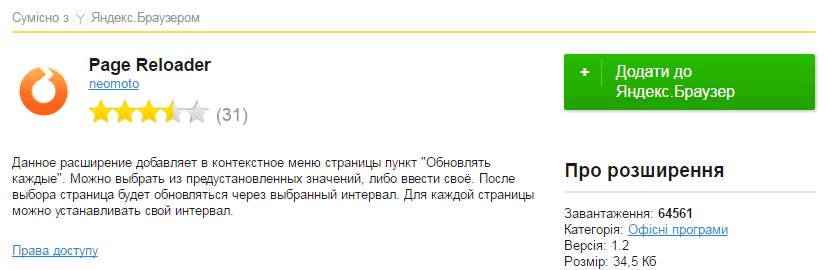
Добавление расширения Page Reloader в Яндекс,браузер
На странице установки нажмите на зелёную кнопку — Добавить к Яндкс.Браузер.
В этой статье вы узнали, как настроить автообновление страниц в разных браузерах. Еще не упомянули про Firefox . Для него всё делается практически одинаков. Вместо ссылок вы всегда можете перейти в дополнения браузера и пролистать в самый низ пока не появится кнопка Больше расширений.
Поскольку способов для решения предостаточно, не было желания добавлять сюда информацию о других интернет браузерах. Опера была здесь описана по причине того, что многие пользователи сети интернет ищут когда-то старую забытую уже многими функцию, встроенную в неё. Вот и пришлось её здесь описать по причине того, что после обновления такая возможность без применения посторонней разработки невыполнима.
- это не та функция, которая часто используется в Интернете. Большинство вообще никогда не станет задаваться вопросом, зачем её настраивать. Однако ряд пользователей сталкивается с необходимостью часто обновлять страничку, и были бы не прочь этот процесс автоматизировать. Например, когда они общаются на каком-то форуме и сообщения публикуются очень быстро, как в реальном общении. Также кому-то это может понадобиться в работе.
Какой бы ни была причина, суть остается одной: пользователь не хочет вручную «клацать» на значок обновления странички или по клавише F5. Как настроить в популярных браузерах?
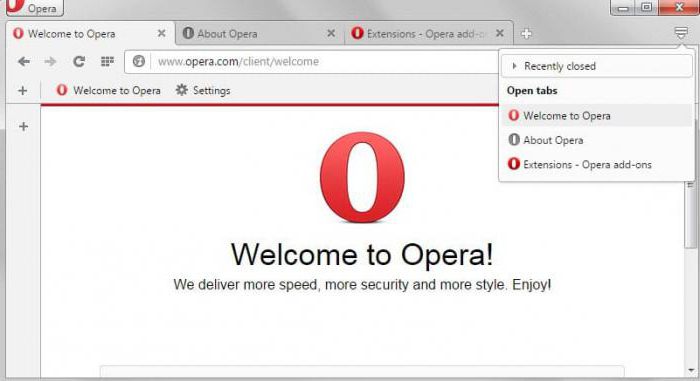
Настроить автообновление страниц в "Опере" проще, чем в любом другом браузере. Дело в том, что тут данная функция встроена автоматически. Пользователям не приходится изучать и устанавливать расширения, или заниматься подобными дополнительными ухищрениями.
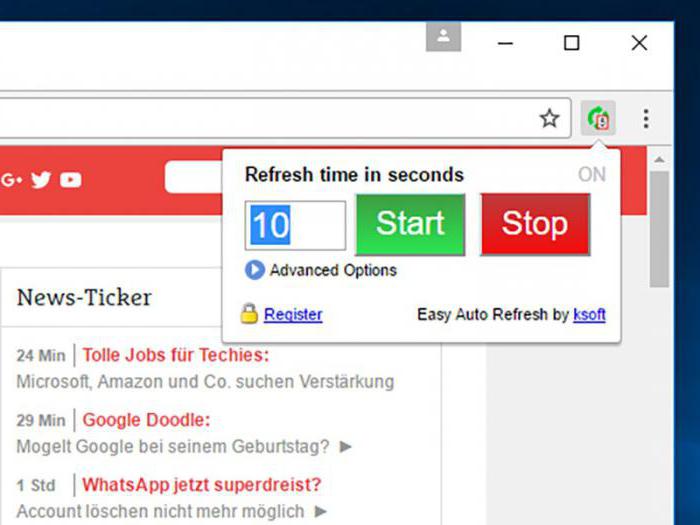
Автообновление страниц браузера "Хром" настроить тоже довольно легко. Но в отличие от "Оперы", тут придется прибегнуть к дополнительным ухищрениям. Дело в том, что в Google Chrome нет встроенных инструментов для функции автоматического обновления. Зато есть обширный ассортимент различных расширений.
То, что нам нужно, называется Auto Refresh. Кроме этой программки есть и аналоги. Но именно «Авто Рефреш» пользуется особой популярностью.
Автообновление страницы в настроить так же просто, как и в Google Chrome. Дело в том, что оба эти ресурса практически одинаковые. По крайней мере, в своем интерфейсе. Это касается и настройки автоматического обновления страниц - нужно найти и установить соответствующее расширение.
После того, как вы пройдете процесс установки, все в том же правом верхнем углу ищите новый значок. Использовать программку проще простого: нажмите на иконку, установите время между обновлениями и запустите процесс кнопкой Start. Вы сможете спокойно использовать другие странички, пока нужная будет обновляться сама по себе.
Чтобы прервать процесс, достаточно нажать на ту же иконку. Кроме надписи Start, там будет кнопка Stop. Нажмите её, и автообновление тут же прекратится.
Напоследок маленький секрет: если в настройках включить использование кеша перед тем, как запустить автообновление страниц, процесс будет происходить намного быстрее. Ведь в этом случае браузеру придется «догружать» только ту часть странички, которая поменялась после последнего отображения. А вот все остальное будет подгружаться из памяти.
У каждого пользователя имеется свой сценарий использования браузера Mozilla Firefox, поэтому везде необходим индивидуальный подход. Например, если вам требуется частое обновление страницы, то данный процесс, при необходимости, можно автоматизировать. Именно об этом сегодня и пойдет речь.
К сожалению, по умолчанию в браузере Mozilla Firefox не предусмотрено возможности автоматического обновления страниц. К счастью, недостающие возможности браузера можно получить с помощью расширений.
Прежде всего, нам потребуется установить в веб-обозреватель специальный инструмент, который и позволит настроить автообновление страниц в Firefox – это расширение ReloadEvery.
Для того, чтобы установить данное расширение в браузер, вы сможете перейти как сразу по ссылке в конце статьи, так и найти его самостоятельно. Для этого щелкните в правом вернем углу по кнопке меню браузера и в отобразившемся окне перейдите к разделу «Дополнения» .
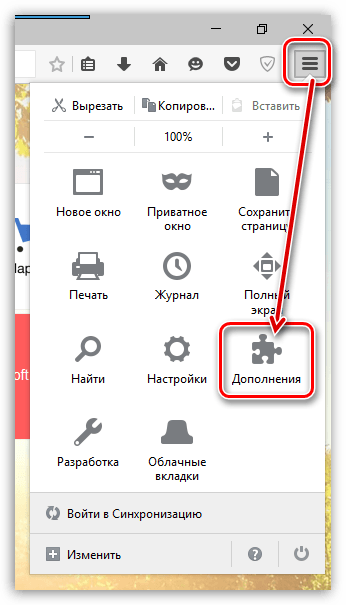
Перейдите в левой области окна ко вкладке «Получить дополнения» , а в правой области в строке поиска введите наименование искомого расширения – ReloadEvery .
![]()
В результатах поиска отобразится требуемое нам расширение. Щелкните правее от него по кнопке «Установить» .
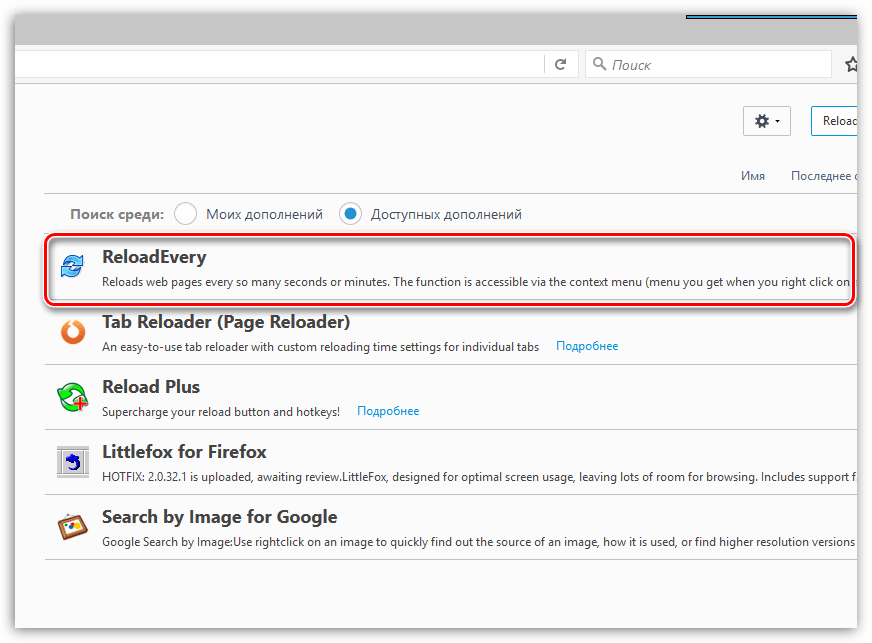
Для завершения установки потребуется перезагрузить Firefox. Для этого щелкните по кнопке «Перезапустить сейчас» .
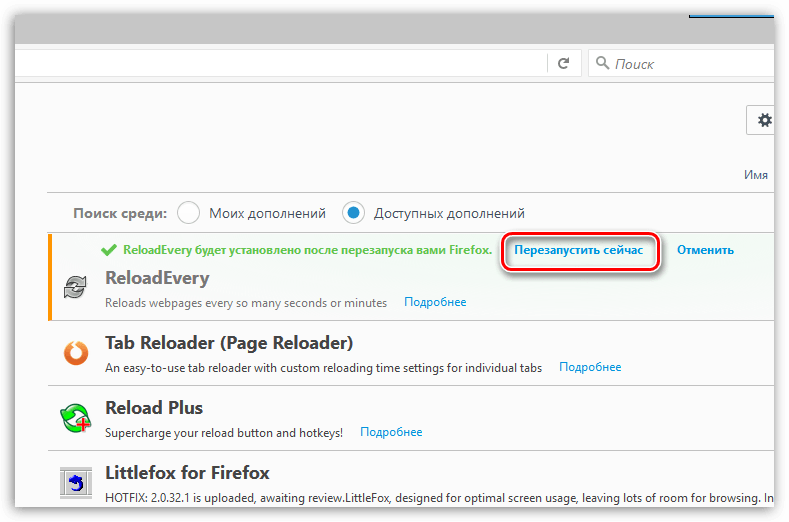
Теперь, когда расширение успешно установлено в браузер, можно переходить к настройке автообновления страниц.
Откройте страницу, для которой требуется настроить автообновление. Щелкните по вкладке правой кнопкой мыши, выберите пункт «Автообновление» , а затем укажите время, через которое автоматически должно осуществляться обновление страницы.
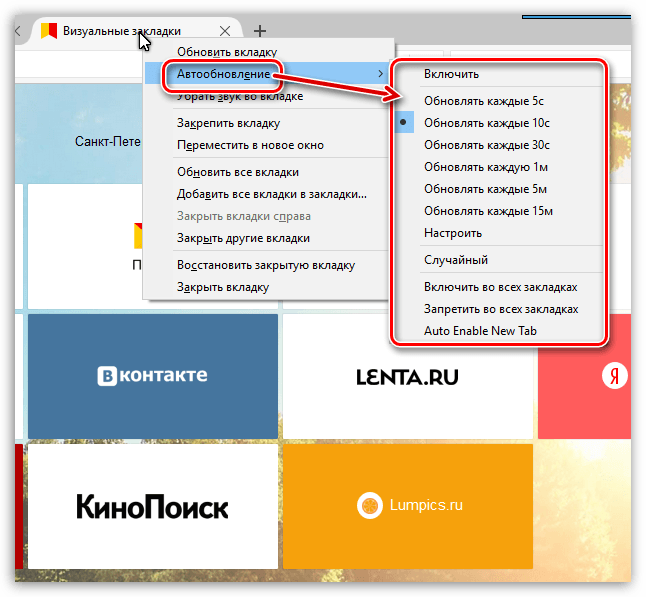
Если у вас отпала необходимость в автоматическом обновлении страницы, снова вернитесь ко вкладке «Автообновление» и снимите галочку с пункта «Включить» .
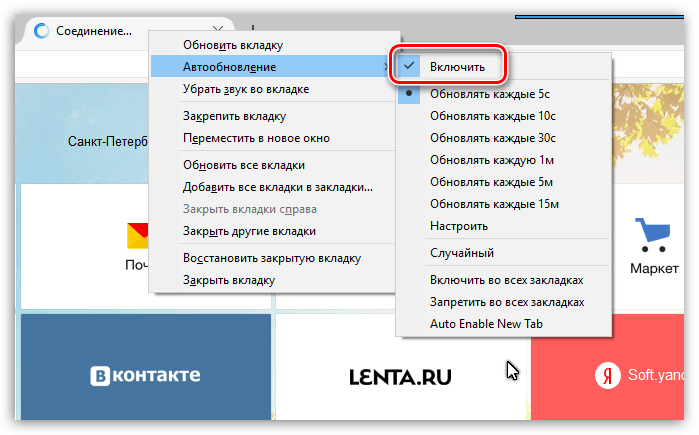
Как видите, несмотря на неполноту возможностей браузера Mozilla Firefox, любой недостаток можно легко устранить с помощью установки браузерных расширений.
Очень часто у веб-мастеров возникает потребность в постоянном обновлении страницы, для чего они свободно могут использовать свой написанный скрипт на jQuery, но не всегда этот метод работает. К сожалению, скрипт не универсален, поэтому мне пришлось искать другие пути для того, чтобы сделать автоматическое обновление страницы без использования программирования. Такой набор инструментов доступен любому пользователю, поэтому давайте рассмотрим дальше его применение в наиболее популярных браузерах.
Эти браузеры можно сразу использовать в связке, так как набор инструментов совсем не отличается. Каждый может включать в себя расширения из интернет-магазина Google. Для решения проблемы по обновлению страницы достаточно лишь пройти в магазин, найти и установить расширение «Easy Auto Refresh». Оно позволит вам самому устанавливать время, в промежутке которого будет происходить рефреш.
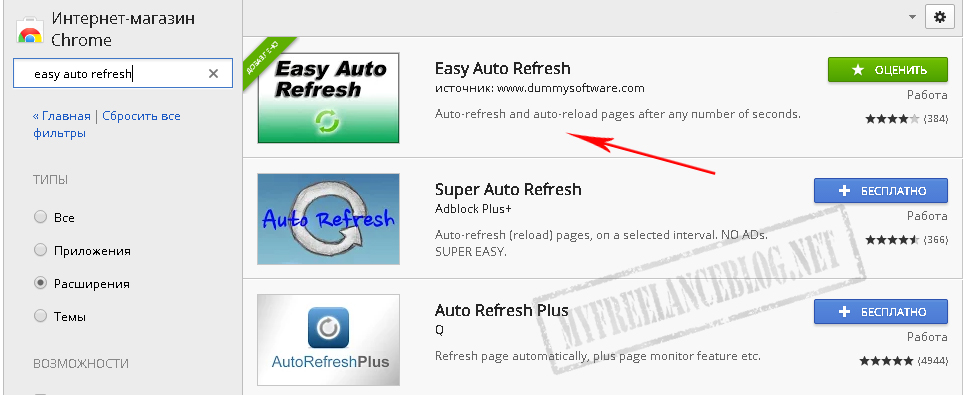
Точно такая же аналогия и в Яндекс. Интерфейс браузера на 95% идентичен вышеописанному сотоварищу, поэтому проблемы с установкой и поиском ни у кого не возникнет. Как только расширение установлено и активировано, то на правой части окна адресной строки появится значок автообновления, он находится рядом со значком добавления в закладки(если у вас не установлены дополнительные расширения, выводящиеся в той же области). Для его активации необходимо сделать по нему клик левой кнопкой мыши и указать в поле цифру, которая будет отвечать за промежуток времени между обновлениями страницы в секундах. После чего производим клик по кнопке «Start», и все готово. Остановить автообновление можно таким же способом, только нажав на кнопку «Stop» на той странице, где запущена работа расширения.
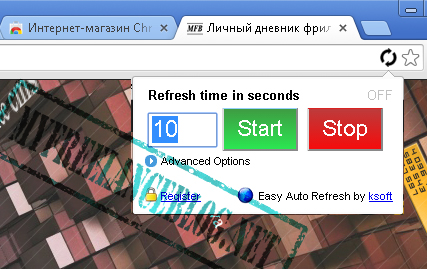
Как же не обойтись без всеми любимой оперы. Еще пять лет назад это был мой любимый браузер, но как только я пришел в мир веб-программирования, то он сразу сменился на Google Chrome. Все потому, что в нем больше возможностей и функционала, но время все же идет, и функционал снова становится на том же уровне, что и у конкурентов, кроме того, появилась поддержка расширений из других браузеров. Об этом вы поймете дальше.
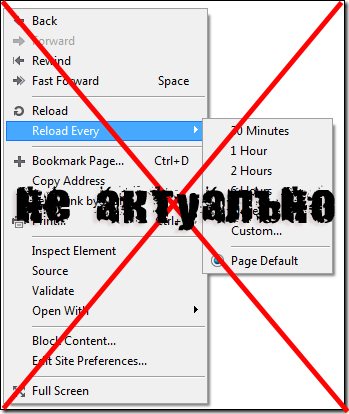
Раньше для постоянного обновления в Opera достаточно было использовать встроенный инструмент. Таким образом, пользователь делал клик правой клавишей мыши и выбирал меню «Обновлять каждые». Это было очень удобным и доступным для всех, кстати, этот вариант до сих пор публикуется на многих блогах, но никто не отмечает, что он не актуален для последних обновленных версий Оперы. Поэтому читаем дальше решение проблемы.
Искал, искал, и нашел! Ответ нашелся не так уж и быстро, но он оказался очень простым. Есть такое замечательное расширение «Download Chrome Extension». Установив его, вы сможете использовать интернет магазин от Google, и таким образом, делаете те же действия, что и выше. Легко, не правда ли?
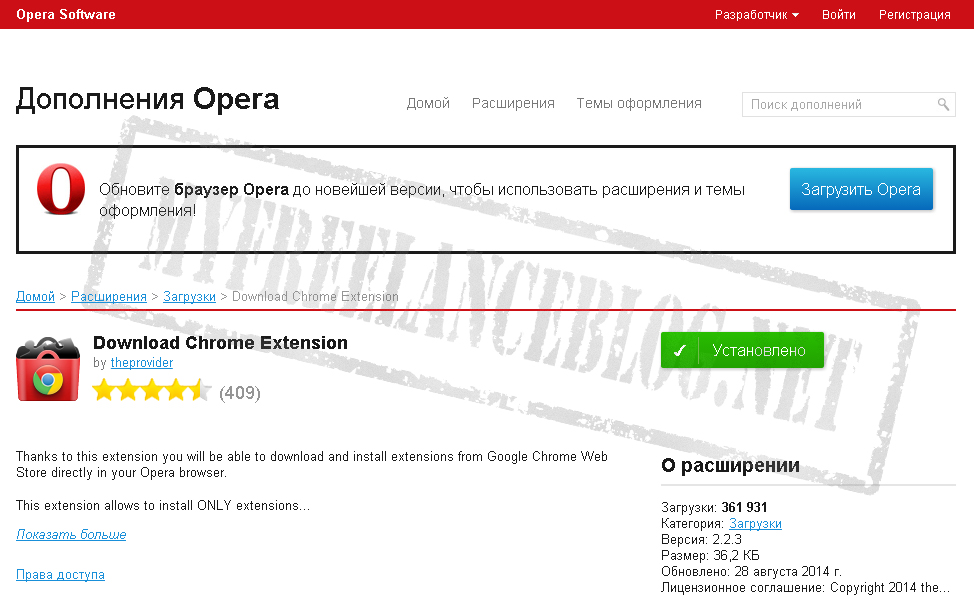
Многим может показаться использование Easy Auto Refresh ненужным, когда вы владеете многими языками программирования, и написать скрипт вовсе не проблема. Но проблема все же есть, и она может быть следующего содержания. Написали вы код, запустили его на локальном сервере, и все хорошо. Но представьте, если возникает такой случай, как ограниченный доступ запросов к серверу с одного ip, что делать тогда? Тогда нам необходимо переместить скрипт на виртуальный сервер и тут-то нам и пригодится сторонний помощник, а почему? Потому что ни один сервер не может гарантировать к нему стопроцентный доступ 24 часа в сутки. Иногда могут происходить сбои, и в результате сбоя скрипт становится недоступным для обработки данных и передачи их браузеру, что не скажешь об описанном выше расширении.
Здравствуйте дорогие читатели. Сегодня мы с вами поговорим о том, что такое автообновление страницы в Опере
и как его настроить.
Для начала хотелось бы сказать, что автообновление – это очень полезный инструмент, который позволяет значительно сократить вам время при эксплуатации браузера.
Представьте ситуацию, что вы читаете какую-нибудь текстовую онлайн трансляцию, например футбольного матча. Редакторы добавляют информацию о событиях в матче в соответствии с временной шкалой, но чтобы вы могли её прочесть необходимо обновлять страницу. Так вот, автообновление страниц позволяет избавиться от постоянного и монотонного нажатия «Перезагрузить» или кнопки F5.
Ранее для осуществления этой функции в браузере Опера существовал встроенный инструмент, который можно было включить в контекстном меню. Позднее разработчики браузера, при выпуске новых версий, как-то упустили эту функцию и сейчас она не работает.
Но не будем опускать руки. Существуют альтернативные расширения, которые могут вернуть автоматическое обновление web-страниц в Opera. Мне удалось найти два таких:
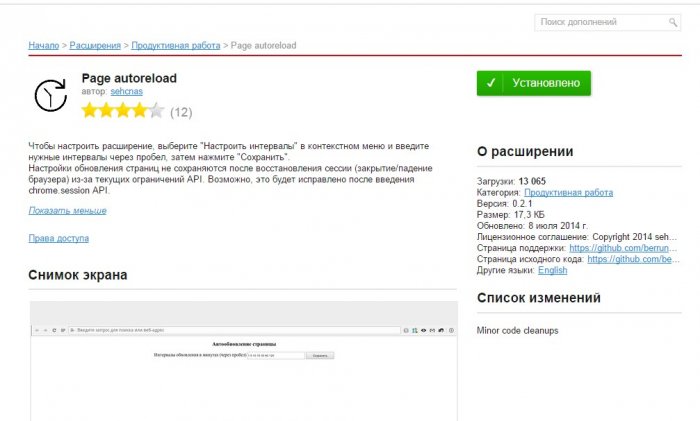
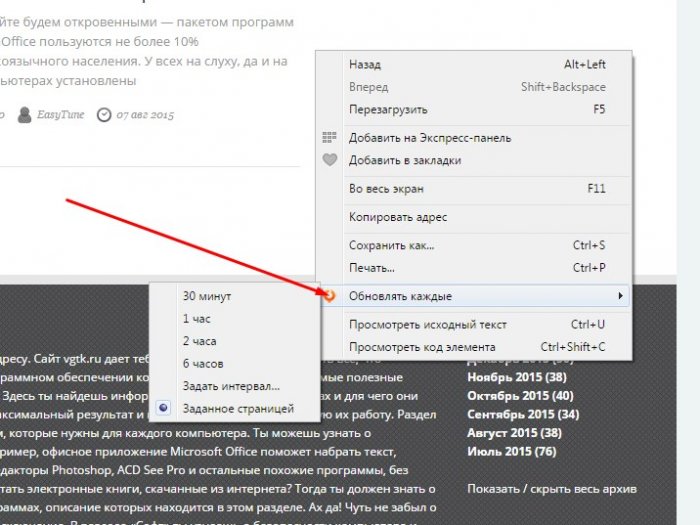
| Статьи по теме: | |
|
Канал ярика лапы все серии
Ярик Лапа родился 10 сентября 1992 года в городе Житомире. Окончив в... Huawei Ascend G730-U10 - Технические характеристики Хуавей джи 730
Информация о марке, модели и альтернативных названиях конкретного... обновлен отзыв спустя год использования
Размер обновленного смартфона чуть-чуть был увеличен. Он стал на 4 мм... | |